摘要视图
编辑
在摘要模式下,任务管理器会显示当前正在运行的具有主窗口的程序列表。它有一个“详细信息”的按钮,按下就会激活完整的任务管理器。
右击列表中的任何应用程序都可以切换到该应用程序或结束应用程序的任务。按下结束任务会非强制地退出应用。
在Windows 10之前,在名为“应用程序”的选项卡中显示了摘要模式中显示的内容。
进程和详细信息
编辑
“进程”选项卡显示系统上所有正在运行的进程的列表。此列表包含Windows服务和其他用户的进程。在Windows XP之前的版本会截断长度超过15个字符的进程名称。[2]从 Windows XP 开始,Delete键也可用于终止进程选项卡上的进程。默认情况下,“进程”选项卡会显示正在运行进程的用户帐户,CPU使用率以及进程正在使用的内存量。并且还有更多隐藏的列可以显示。从Windows 8开始,“进程”选项卡将进程分为三类:
应用:带有主窗口的程序
Windows 进程:Windows 自身没有主窗口的组件,包括服务。
后台进程:不是Windows 自身的一部分,但又没有主窗口(包括服务)的程序。
此选项卡显示每个主窗口的名称以及与每个进程关联的服务。可以从此选项卡发送正常的退出命令和强制终止命令。
详细信息选项卡是进程选项卡的增强版,类似于 Windows 7及更早版本的进程选项卡。右击列表中的进程可以更改进程的优先级,设置处理器关联(设置进程可以使用的处理器),并且可以结束进程。选择结束任务会导致Windows 立即该终止进程。选择“结束进程树”会导致Windows 立即终止该进程的同时终止其直接或间接启动的所有进程。但是。如果需要结束与发出对TerminateProcess调用的进程在不同的安全上下文中运行的进程,则需要使用KILL命令行实用程序。[3]
性能
编辑
“性能”选项卡显示有关系统性能的总体统计信息,例如总体CPU使用量和正在使用的内存量。显示了这两个值最近的图表。还显示了有关特定内存组合的详细信息。
有一个选项可以将CPU使用率图分成两个部分:内核模式时间和用户模式时间。许多设备驱动程序和操作系统的核心部分以内核模式运行,而用户应用程序以用户模式运行。从右击菜单中选择“ 显示内核时间”可以打开该选项。当此选项打开时,CPU使用率图将显示浅蓝和深蓝区域。深蓝区域是在内核模式下花费的时间量,浅蓝区域显示在用户模式下花费的时间量。
“性能”选项卡还显示与电脑中存在的每个网络适配器相关的统计信息,在Windows XP到Windows 7中,此信息位于单独的选项卡“ 网络”中。默认显示适配器名称,网络利用率的百分比,连接速度和网络适配器的状态,以及最近活动的图表。
应用历史记录
编辑
Windows 8中引入了“ 应用历史记录”选项卡,并显示了被称为“通用Windows平台”的应用程序的信息。Windows 会更紧密地控制这些应用程序的生命周期。此选项卡是Windows收集的关于它们的数据的查看处。
启动
编辑
“启动”选项卡也在Windows 8中被加入,并管理以Windows 外壳自启动的软件。(在以前需要使用MSConfig。)
用户
编辑
在Windows XP中被加入的“用户”选项卡显示了当前电脑上有会话的所有用户。例如服务器上使用远程桌面连接的多个用户。或是从Windows XP 开始并启用了快速用户切换的工作站上的多个用户。用户可以从此选项卡从此选项卡断开来连接或注销。